In unregelmäßigen Abständen veröffentlicht Apple über seine YouTube-Kanäle Tipps und Tricks zum iPhone, iPad, HomePod, Apple Watch und Co. Dieses Mal erfahrt ihr, wie ihr Anhänge in Mail auf dem iPhone und iPad hinzufügt und sie abschließend versendet.
So fügst du Anhänge in Mail auf dem iPhone oder iPad hinzu
Oft kommt es vor, dass man nicht nur reinen Text als Mail verschicken, sondern auch noch ein Foto, Dokument etc. anhängen möchte. Doch wie funktioniert das nochmal?
Es gibt mehrere Wege, um ein Dokument oder ein Foto als Anhang in Mail auf dem iPhone und iPad zu verschicken. Einen dieser Wege zeigt euch Apple in einem neuen Video-Tipp auf. Zunächst einmal öffnet ihr eine Nachricht und klickt anschießend auf Antworten (der kleine Pfeil) und anschließend auf Antworten. Nun tippt ihr doppelt auf den Textteil der Nachricht. In dem angezeigten Menü klickt ihr auf die Pfeiltaste nach rechts und im nächsten Schritt auf „Anhang hinzufügen“. Analog dazu könnt ihr natürlich auch ein Foto oder ein Video einfügen.
Sie sehen gerade einen Platzhalterinhalt von Youtube. Um auf den eigentlichen Inhalt zuzugreifen, klicken Sie auf die Schaltfläche unten. Bitte beachten Sie, dass dabei Daten an Drittanbieter weitergegeben werden.
Jetzt müsst ihr nur noch die Datei auswählen, die ihr verschicken möchtet. Ihr seht sowohl die zuletzt genutzten Dateien als auch Dateien, die in iCloud Drive oder Drittanbieter-Diensten gesichert sind.
Sie sehen gerade einen Platzhalterinhalt von Facebook. Um auf den eigentlichen Inhalt zuzugreifen, klicken Sie auf die Schaltfläche unten. Bitte beachten Sie, dass dabei Daten an Drittanbieter weitergegeben werden.
Mehr InformationenSie sehen gerade einen Platzhalterinhalt von Instagram. Um auf den eigentlichen Inhalt zuzugreifen, klicken Sie auf die Schaltfläche unten. Bitte beachten Sie, dass dabei Daten an Drittanbieter weitergegeben werden.
Mehr InformationenSie sehen gerade einen Platzhalterinhalt von X. Um auf den eigentlichen Inhalt zuzugreifen, klicken Sie auf die Schaltfläche unten. Bitte beachten Sie, dass dabei Daten an Drittanbieter weitergegeben werden.
Mehr Informationen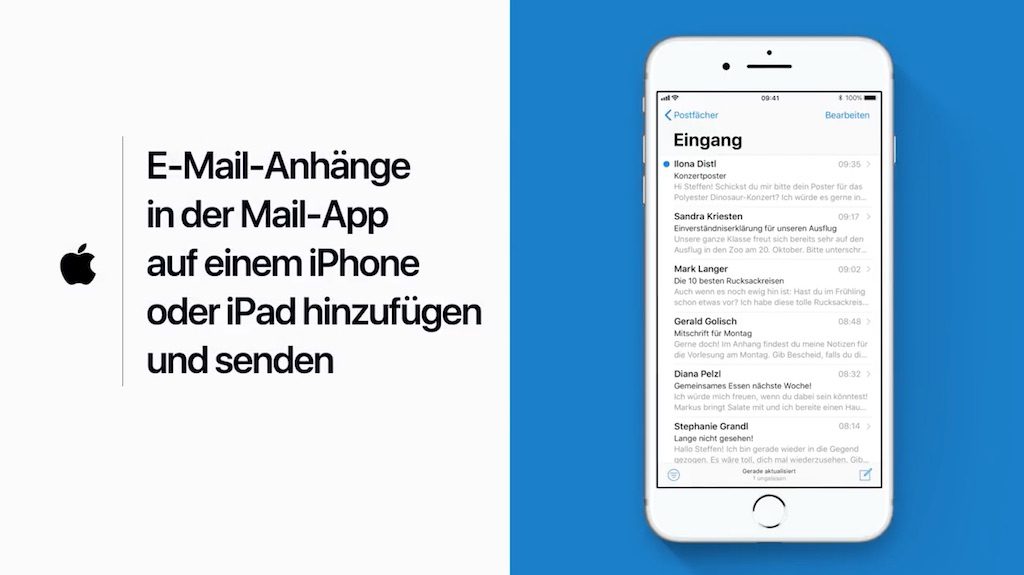
0 Kommentare